Mnoho hráčů nepřemýšlí o tom, kde počítač může uložit své herní soubory. Poté, co hráč ve hře dosáhl určitého pokroku, může chtít vrátit své akce zpět a může být také nutné najít požadované uložení. Může to nastat tím, že hráč zapomněl provést důležitou akci ve hře. Jak zjistit, kde jsou hry uloženy? V tomto článku zjistíme, kde lze na Windows nalézt takzvané herní úspory.
Uložené umístění
Hry se obvykle ukládají na systémovou jednotku. Zpravidla má v názvu písmeno C.
Nalezení uložení na systémové jednotce:
- přejděte na „Tento počítač“ a vyberte jednotku C;
- po jeho otevření přejděte na „dokumenty a nastavení“, poté vyberte účet - „místní nastavení-aplikace“;
- dalším způsobem, jak najít své uložení, je přejít do části „Moje hry“ ve složce „Dokumenty“;
- nakonec můžete přejít do složky samotné hry, která bude pravděpodobně umístěna v C / Program Files / Games. Vyhledejte tam ukládané soubory posunutím dolů;
- upozorňujeme na skutečnost, že pokud si přejete stáhnout uložení ze sítě, například za účelem splnění určité mise, nebo raději přes ni skočit, je pravděpodobně soubor uložen do složky „Stahování“. Nezapomeňte, že je třeba stáhnout uložení z ověřených zdrojů, aby nedošlo ke stažení virového programu, který může poškodit hru a počítač.
Složka Stahování je umístěna ve složce Dokumenty. Z článku se dozvíte více o tom, kde lze hry ukládat.
Chcete rychle najít uložení hry? Pak vám tady! Tato příručka obsahuje informace o nejoblíbenějších místech a nejvzácnějších složkách, do kterých vývojáři ukládají své hry. Článek obsahuje materiály nejen o nových, ale také o starých a pirátských hrách.
Informace v tomto článku jsou relevantní pouze pro osobní počítače se systémem Windows, počínaje systémem Vista a starším.
Složka Moje dokumenty
V této části systému Windows najdete ukládací hry od následujících společností a vývojářů:
- Společnost Electronic Arts upřednostňuje ukládání přímo do složky, takže okamžitě uvidíte data Battlefield: Bad Company 2, Battlefield 3, Battlefield 4, Mirror's Edge, Mirror "Edge: Catalyst, data a další materiály všech her ze série FIFA.
- Vezměte prosím na vědomí, že složku EA Games lze vytvořit přímo tam, kde bude uložena z Dead Space 2, Dead Space 3.
- Všechny hry série Need for Speed \u200b\u200bjsou umístěny v Dokumentech nebo v podsložkách se jmény vývojových studií, například Criterion Games (Hot Pursuit (2010), Most Wanted (2012)), Ghost Games (Need for Speed: Rivals, Need pro rychlost (2015)).
- BioWare však dává přednost umístění všech svých her do samostatného podsložky se stejným názvem v adresáři „Moje dokumenty“. Najdete zde úspory z Mass Effect, Mass Effect 2, Mass Effect 3, Mass Effect: Andromeda, Dragon Age: Origins, Dragon Age 2, Dragon Age: Inquisition a další.
- Nemůžete si pomoci, ale projděte se kolem her Rockstar - ve složce s názvem v adresáři Moje dokumenty jsou uloženy soubory GTA 4, GTA 5, Max Payne 3 a další.
- Hry Ubisoft jsou také často umístěny do složky „Moje dokumenty“ - najdete Assassin's Creed, ANNO a mnoho dalších.
- A samozřejmě hry WB - zachování Batman: Arkham City, Batman: Arkham City GOTY, Batman: Arkham Origins, Batman: Arkham Knight, Middle-Earth: Shadow of Mordor jsou ve složce „Moje dokumenty“.
- Tuto složku mají také rádi další vydavatelé a vývojáři - v ní najdete nejnovější hity, jako jsou Lords of the Fallen, Witcher 3, Project CARS, Dying Light a mnoho dalších.
Složka Moje hry
Chtěl bych také věnovat pozornost složce Moje hry umístěné ve stejném adresáři Moje dokumenty - Far Cry 3, Far Cry 4, Far Cry 3: Tam jsou uloženy krevní draky, série GRiD, série Dirt, série Sid Meier Civilizace, série Borderlands, série X-Com, série Elder Scrolls a samozřejmě ochrana psů Watch.
Uložená složka speciální složky
Jen málo lidí ví o existenci takové složky. Pokud však přejdete na stránku C: \\ Users \\% Username% \\ Saved Games, najdete úspory z Crysis 2, Crysis 3, RAGE, Wolfenstein: Nový řád, Wolfenstein: Stará krev, Risen 3: Titan Lords, Command & Conquer 3 a další.

Složka roaming
Složka cestovní systém je umístěna v C: \\ Users \\% UserName% \\ AppData \\ Roaming. Mnoho vývojářů tam ukládalo své hry, aby je uložilo, ale musíte hledat nejen přímo podsložky s názvem hry, ale také podsložky se jmény vývojářů.
Ve složce „Roaming“ najdete uložení následujících her:
- Battle for Middle-Earth a Battle for Middle-Earth 2 a všechny doplňky;
- všechny hry série Total War, včetně Total War: Shogun 2, Total War: Rome 2, Total War: Attila v podsložce Creative Assembly;
- profily některých her Ubisoft - Assassin's Creed series, Anno series, Tom Clancy's series;
- Města: Panorama v podsložce s názvem Kolosální řád;
- a některé další.
Programová data a složka LocalLow
Systémová složka „Program Data“ je umístěna na C: \\ ProgramData. Jako obvykle musíte hledat hry, abyste uložili nejen přímo názvy konkrétních her, ale také podsložky s názvem vývojového studia. Jako příklad můžete uvést nejnovější hry od Codemasters - DiRT 3: CE, GRID 2 a GRID: Autosport - uložení z nich je v této složce.
V druhém případě potřebujete složku umístěnou na C: \\ Users \\% UserName% \\ AppData \\ LocalLow. Zde najdete Warhammer 40 000: Regicide save (ve složce Hammerfall Publishing) a také uložení indie projektů, například Armikrog (ve složce PencilTestStudios).
Kam ukládat indie hry?
V tomto případě musíte nejprve hledat přímo ve složce hry. Pokud však byla hra vydána ve službě Steam, spusťte vyhledávání ze složky „Moje dokumenty“ a poté postupujte podle výše uvedených pokynů.
Kam ukládají staré hry?
Pokud mluvíme o hrách z let 2000–2010, bude rada stejná - složka „Moje dokumenty“, podbalení „Moje hry“ na stejném místě, systémová složka „Uložené hry“ a také systémová složka „Roaming“.
Kromě toho věnujte pozornost složce s nainstalovanou hrou - pravděpodobně bude složka „Data“ nebo „Uloží“ s uložením.
Kam ukládat hry Origin hry?
Protože je tento klient součástí internetového obchodu Electronic Arts, bude hlavním místem pro vyhledávání hlavní složka Dokumenty.
Kam ukládat hry Uplay?
Všechny hry Ubisoft v poslední době zabírají v počítači několik složek. Úložiště může být uloženo ve složce Moje dokumenty, ale herní profily, bez nichž by byly zbytečné, budou umístěny ve složce Roaming a některé informace o licenci by měly být nalezeny v C: \\ Program Files (x86) \\ Ubisoft \\ Ubisoft Spouštěč her.
Kde si hry Battle.Net ukládají své úspory?
Bohužel, hry od Blizzardu neukládají na jeho osobním počítači žádná významná hráčská data, vše leží na serverech společnosti.
Kam ukládají hry Steam hry?
V tomto případě nemusíte běžet nikam. Bude nutné pouze objasnit podrobnosti. Klient Steam ukládá všechny uložení do své složky, například \\ Steam \\ userdata \\ 123456789, kde 123456789 je jedinečný digitální identifikátor uživatele. Věřím, že většina v adresáři \\ Steam \\ userdata bude mít jednu složku, protože je zaregistrován pouze jeden účet.
Jdeme do naší podmíněné složky "123456789" a vidíme tam spoustu složek s digitálními jmény. Chcete-li najít ten pravý, porovnejte datum instalace hry s datem vytvoření složky, pokud to bylo dávno a již si nepamatujete nebo z jakéhokoli důvodu, viz.
Jednoduše zadejte digitální kód do vyhledávání a věnujte pozornost konci výsledků vyhledávání, blok „Aplikace nalezena pro 242700“:

Nyní pojďme mluvit o pirátských hrách
Nezapomeňte, že ochrana pirátských her, jejichž licencované verze jsou distribuovány pomocí Uplay nebo Origin, bude ležet na stejných místech jako v případě nákupu. Můžete je tedy snadno najít pomocí výše uvedených pokynů.
Hry od Blizzard, jak bylo zmíněno výše, se staly zcela sítí, takže pirátům není nic.
Ale s pirátskými hrami Steam se musí pohrávat, protože uložení, jak bylo uvedeno výše, má digitální kód.
Tento digitální kód můžete najít prostřednictvím stejného kódu, stačí zadat název hry do vyhledávání a také vybrat položku Hra v nabídce Typ aplikace nebo můžete přejít na stránku Google s dotazem „kde je licencovaná verze názvu hry“ ukládá uložení “nebo„ kde je verze Steam “ Název hry "obchody uložit".
Jakmile zjistíte AppID, můžete bez obav vyhledávat na jednotce C nebo na jednotce, na které máte nainstalován systém Windows. Skutečnost je taková, že různá přebalovače a sušenky umístí ukládání pirátských her vydaných na Steam do zcela odlišných složek, mohou to být systémové složky jako „Roaming“, „ProgramData“, podsložky se jmény skupin uvolnění nebo crackerů. Ruční třídění všech možností je jen ztráta času.
Ve všech operačních systémech Windows, až do nedávno objeveného systému Windows 8, byl snímek obrazovky uložen pouze do schránky. Schránka má paměť s libovolným přístupem. Obvykle používáte schránku, když kopírujete a vkládáte něco na jiné místo. Například výběrem textu a stisknutím kláves Ctrl + C vložíte vybraný text do schránky. Později můžete tento text vložit na jakékoli vhodné místo.
Totéž se stane, když stisknete klávesu Print Screen. Operační systém Windows pořizuje snímek obrazovky (obrázek se vším, co se děje na obrazovce). Po pořízení snímku obrazovky jej operační systém umístí do schránky.
Poté bude uživatel k dispozici screenshot. Lze jej vložit do jakéhokoli programu, který umí pracovat s obrázky. K vložení přijaté obrazovky stačí použít obvyklou kombinaci kláves Ctrl + V nebo příkaz „Vložit“ z kontextové nabídky.
Malování se nejčastěji používá k ukládání snímků obrazovky. Nainstaluje se s operačním systémem a je k dispozici v nabídce Start - Všechny programy. Lze jej také spustit pomocí vyhledávání nebo nabídky Run, která se spouští pomocí kombinace kláves Windows + R.
Je třeba připomenout, že kromě jednoduchého stisknutí klávesy Print Screen můžete použít kombinaci kláves Print Screen + Alt. Pokud použijete tuto kombinaci kláves, získáte snímek pouze jednoho aktivního okna, tj. Okna, které je umístěno nahoře a se kterým pracujete. Snímky obrazovky pořízené pomocí kombinace Print Screen + Alt se přirozeně ukládají přesně stejným způsobem. Po pořízení snímku je umístěna do schránky, po které může být vložena kamkoli.
Jak uložit tiskovou obrazovku v operačním systému Windows 8
Všechno funguje přesně stejným způsobem. Je zde však jedna funkce, kromě starých klávesových zkratek Print Screen a Print Screen + Alt, ve Windows 8 je ještě jedna - Windows + Print Screen.
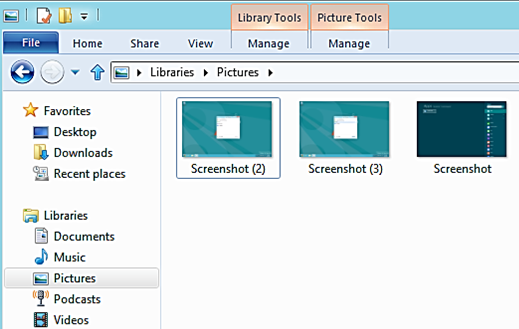
Klávesová zkratka Windows + obrazovka tisku automaticky uloží snímek obrazovky do knihoven \\ Images \\ Screenshots. Okamžitě získáte hotový soubor a nemusíte spouštět Malování, abyste uložili výslednou screenshot.
Mnoho nezkušených uživatelů počítačů nemůže najít soubor stažený z Internetu. Zdá se, že soubor byl úspěšně stažen, ale není jasné, kde přesně. Můžete to zkusit najít otevřením všech složek v řadě, ale můžete strávit rok svého života, aniž byste něco našli. Tak co dělat? Kde jsou soubory uloženy v počítači? Kde je hledat?
Kde jsou soubory uloženy v prohlížeči
Ale pojďme to vyřešit postupně. Zvažte postup hledání souborů pomocí nejpopulárnějších prohlížečů.
Pokud používáte Internet Explorer, ještě před stažením souboru můžete dokument uložit na vhodné místo kliknutím na „Uložit jako“. Poté by se mělo otevřít nové okno, ve kterém musíte vybrat požadovanou složku a klikněte na „Uložit“. Pokud jste klikli na tlačítko Uložit a nemáte ponětí, kde byl soubor uložen, přejděte do nastavení svého prohlížeče a poté do části „Zobrazit stahování“. V důsledku toho se otevře seznam stažených souborů, z nichž musíte vybrat ten, který potřebujete.
Proces uložení souboru v prohlížeči Opera je podobný předchozímu. Chcete-li vyhledat dříve stažený soubor, musíte najít v levém funkčním panelu položku „Všechna stažení“ a kliknout na ni. Poté se otevře seznam všech stažených souborů a stačí najít ten, který potřebujete.
U Firefoxu jsou věci trochu problematičtější. Problém je v tom, že při ukládání souboru nepožaduje jeho specifikaci pro uložení a někdy jsou problémy s jeho vyhledáváním. Chcete-li najít potřebné stahování, projděte následující řetězec nabídek: „Nástroje“\u003e „Stahování“ a poté vyhledejte soubor v okně, které se otevře.
Pokud jste horlivým zastáncem prohlížeče Google Chrome, najdete právě stažený soubor na panelu níže nebo přejděte do části „Nastavení“, vyberte „Stažené soubory“ a vyhledejte jej v seznamu.
Rovněž stojí za to vědět, kde se stažené soubory ukládají prostřednictvím programu Torrent. Soubor je uložen v mých dokumentech nebo ve složce pro stahování, umístění úložiště souborů lze však změnit nastavením programu.
Pokud jste nastavení prohlížeče nebo torrentu nezměnili, soubory se standardně ukládají do složky na adrese D: \\ Users \\ Username \\ Downloads.
Kde jsou uloženy dočasné soubory
Mnoho se také zajímá o otázku: kde jsou uloženy dočasné soubory? Umístění dočasných souborů závisí na tom, které soubory hledáte.
Dočasné programové soubory se ukládají na pevný disk, na kterém je nainstalován operační systém. To znamená, že musíte otevřít například jednotku C, poté přejít do složky „Dokumenty a nastavení“, poté do složky „Uživatelské jméno“, poté do „Místní nastavení“ a nakonec do složky „Temp“ (pro Windows) XP) nebo nejprve jednotka C, poté „Uživatelé“, poté složka „Uživatelské jméno“, poté „Místní nastavení“ a „Teplota“ (pro Windows Vista a 7)
Pokud vás zajímá umístění dočasných souborů prohlížeče, měli byste je vyhledat v řetězci jednotek C: \\ users \\ Username \\ Local Settings \\ Application Data \\ Browser Name.
Pokud byly všechny pokusy o nalezení souboru neúspěšné, ale pamatujete si alespoň část jeho názvu, použijte standardní vyhledávání systému Windows.
Pokud z času na čas máte problémy s vyhledáváním souborů v počítači stažených z Internetu, pokusím se vám v tomto článku pomoci. Řeknu vám, kde se nejčastěji ukládají soubory stažené z internetu. Navíc se podívejme, jak můžete změnit složku pro ukládání.
Způsoby, jak ukládat soubory stahované ze sítě, se samozřejmě mohou lišit v závislosti na programu. Například při stahování prohlížeče se používá jeden způsob a druhý program torrent, správce stahování, jako je například Download Master - třetí. Ale samozřejmě, všechny složky v těchto programech pro ukládání souborů mohou být pro vaše pohodlí přiřazeny.
V tomto tutoriálu se podíváme na nejoblíbenější programy a uvidíme, jak změnit výchozí cestu stahování a uložení. Jedním slovem se postaráme o to, aby všechny soubory, které stáhneme z internetu, byly umístěny do jedné složky, například do složky „Stahování“ na disku (D :).
Obecně se pojďme podívat na následující schéma: podíváme se na to, kde je uloženo vše, co bylo v tuto chvíli staženo, a tuto složku okamžitě změníme na složku, která je pro nás pohodlnější.
Kde se ukládají soubory stažené z internetu?
Začněme prohlížečem Google Chrome. Chcete-li pochopit, kde aktuálně ukládají soubory, musíte přejít na jeho nastavení kliknutím na odpovídající ikonu v pravém horním rohu a vyberte „Nastavení“.
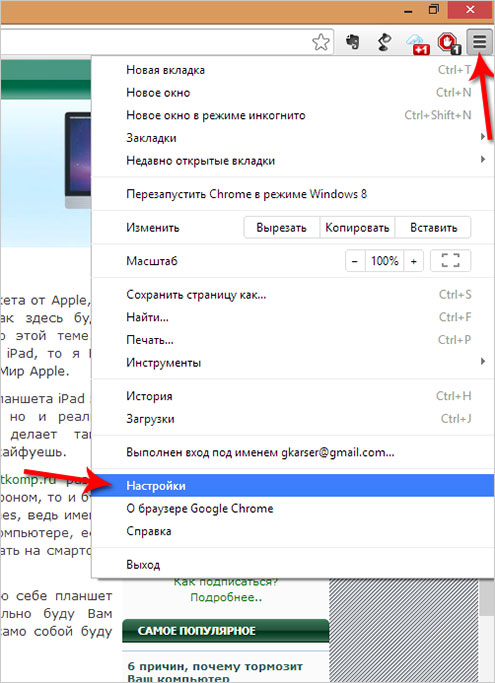
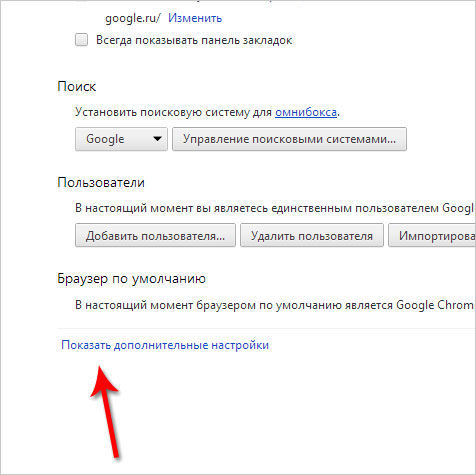
Pak trochu přejděte dolů a uvidíte, že existuje možnost „Stáhnout“. Položka „ Stáhnout umístění"Označuje, kde jsou aktuálně uloženy soubory stažené z Internetu.
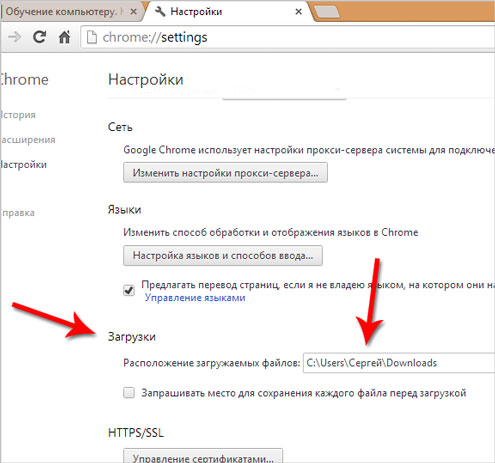
Kliknutím na tlačítko „Změnit“ můžeme vybrat jinou složku, například „Stažené soubory“ na disku (D :), jak bylo dohodnuto.
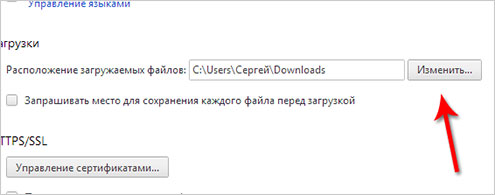
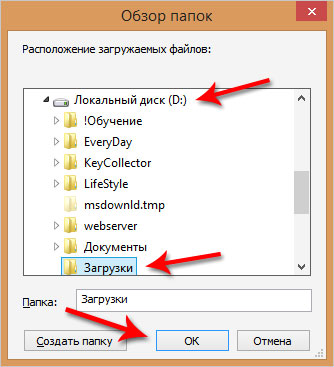
Provedené změny se projevily a nyní se do této složky uloží vše stažené z Internetu.
Chci vás upozornit na tuto položku: „ Před stažením požádejte o místo pro uložení každého souboru"Zaškrtnutím políčka vedle kterého musíme pokaždé vybrat složku, do které chceme soubor nahrát.
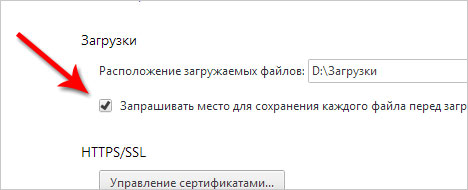
V prohlížeči Mozilla Firefox je rozvržení podobné. Musíme jít do nastavení kliknutím na příslušné položky.
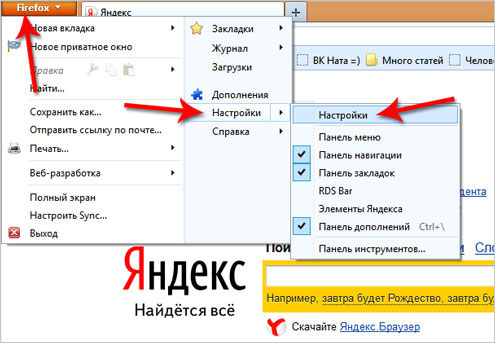
A hned na první záložce „Základní“ vidíme, kde jsou soubory aktuálně uloženy. V tomto případě se jedná o složku ke stažení, ve které jsou ve výchozím nastavení ukládány soubory do systému Windows. Je umístěn na systémové jednotce.
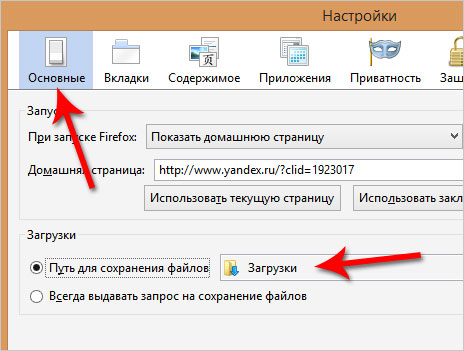
Doporučuji tuto cestu změnit tlačítkem „Procházet“. Nebo můžete přepínač nastavit na „ Vždy požádejte o uložení souborů»A pokaždé, když nahráváte soubory, vyberte složku, kterou potřebujete, jako je tomu v případě prohlížeče Google Chrome.
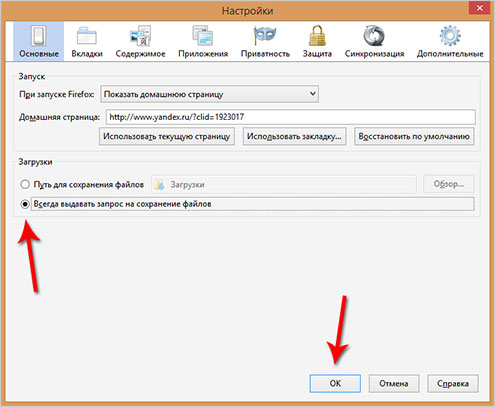
Myslím, že se nyní zastavíme v prohlížečích a uvidíme, kde jsou soubory uloženy v jiných programech, například uTorrent, který se používá ke stahování souborů z torrent trackerů.
Po otevření programu můžeme vybrat požadované stahování a stisknout tlačítko „Enter“ na klávesnici a okamžitě se otevře složka, do které je soubor stažen nebo již stažen. Toto je nejjednodušší způsob, jak v uTorrent najít soubor, který nahráváme.
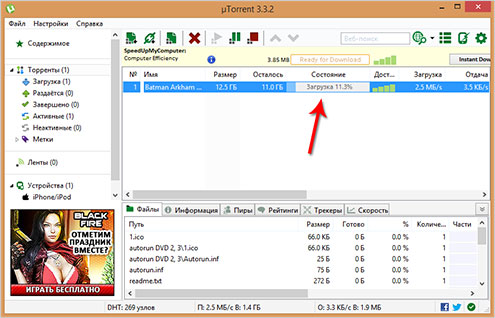
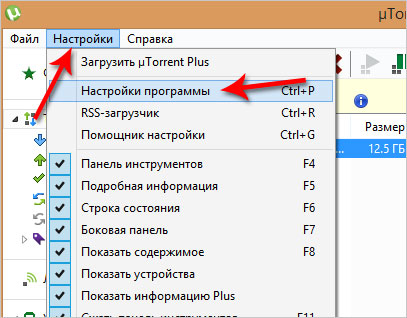
Poté přejděte na kartu „Složky“, poté si můžete vybrat cesty, které jsou pro vás výhodné, a to jak pro ukládání stažených souborů, tak pro ty, které se právě načítají.
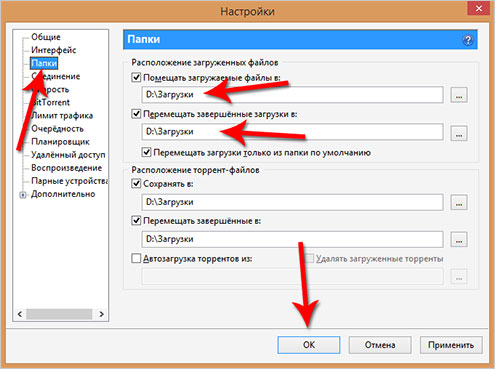
Poslední věc, na kterou se dnes podíváme, je Download Master, který se používá ke stahování souborů z Internetu a nahrazení standardního správce stahování z prohlížeče.
Musíte otevřít hlavní okno programu Download Master a jít po cestě „ Nástroje - nastavení».
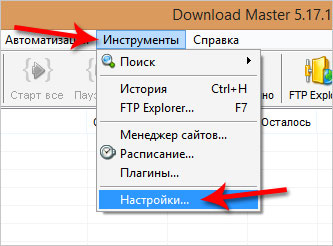
Na kartě „Stažené soubory“ zjistěte, kde jsou všechny stažené soubory uloženy, a pokud je to nutné, změňte tuto cestu pomocí tlačítka se stejným názvem.
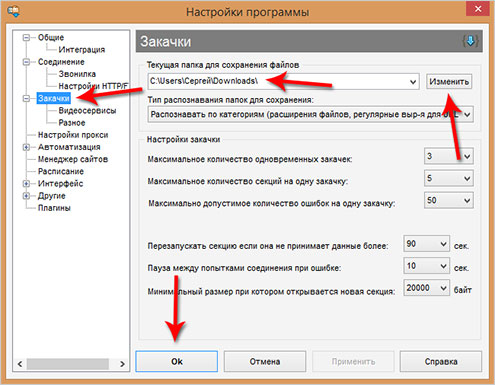
Můžete to skutečně zjistit absolutně v jakémkoli programu, který je určen ke stahování souborů nebo má vestavěnou funkci pro tyto účely, například v prohlížečích. Dobře, a pokud je to nutné, můžete přejít na nastavení a změnit tuto cestu.
Doufám, že teď stažené soubory z internetu Neztrácejte na svém počítači. A všechno bude v pořádku. Hodně štěstí.




